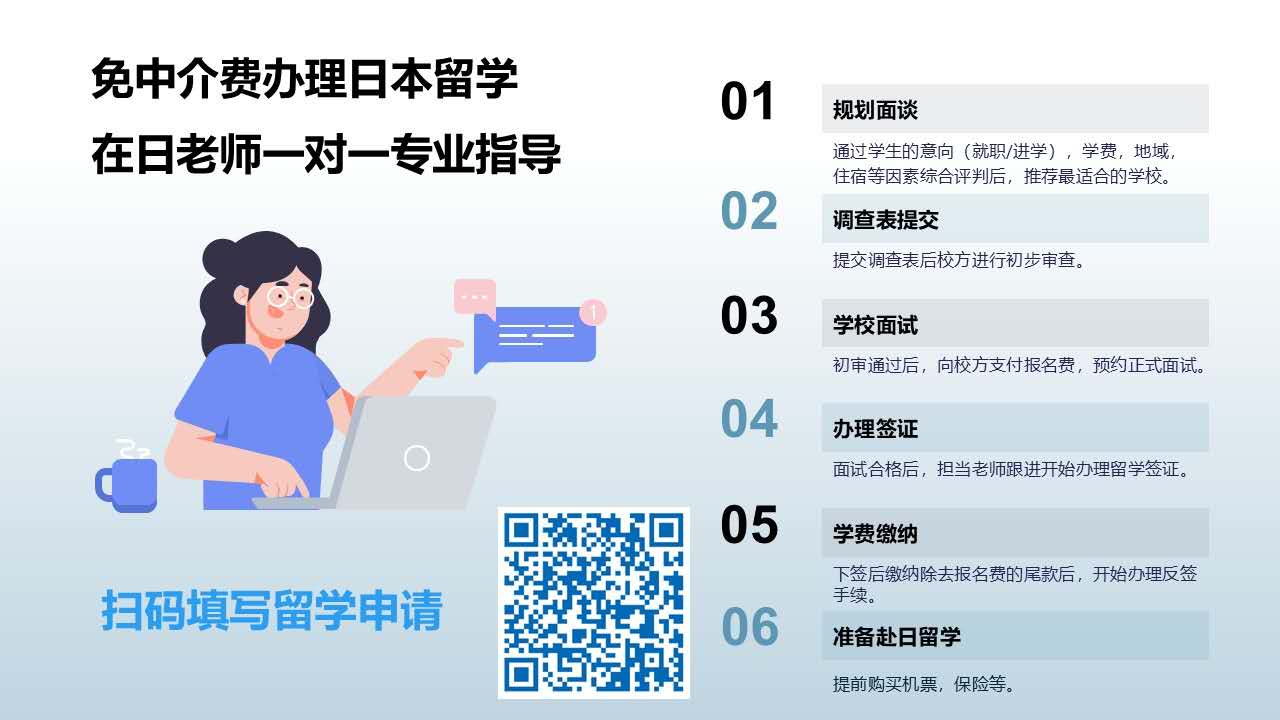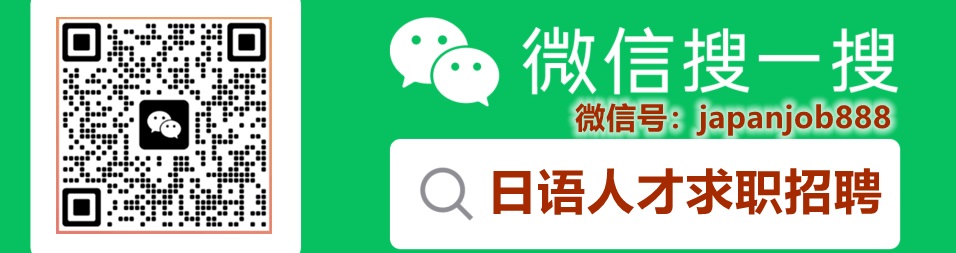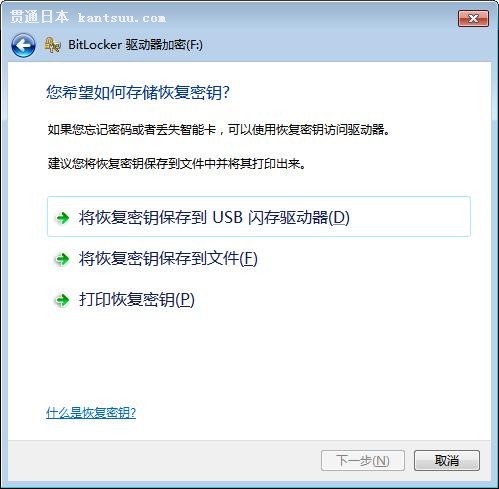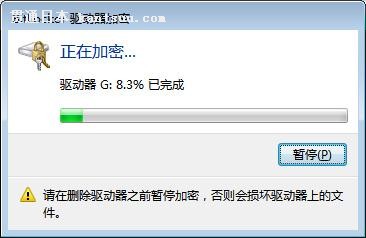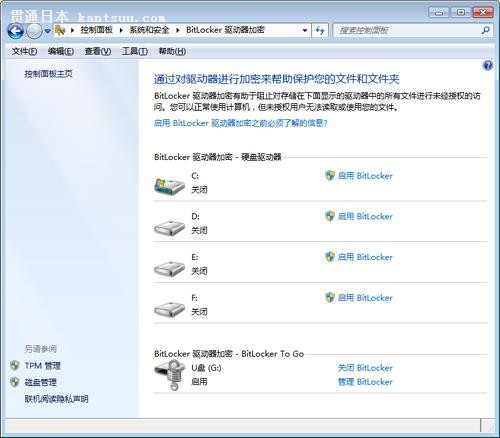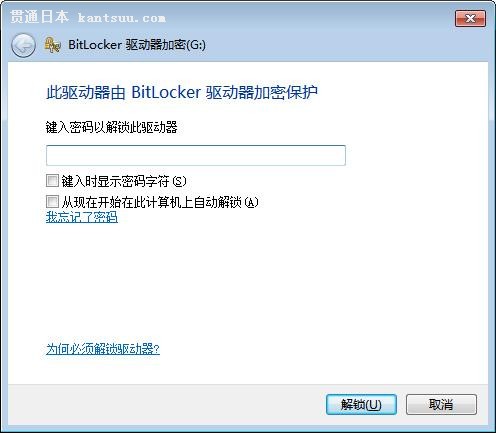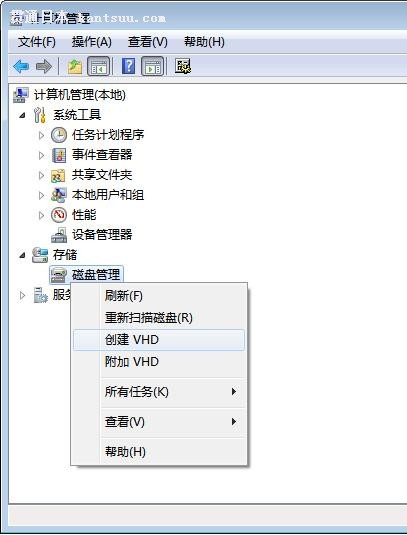|
使用笔记本电脑的用户一定会有这样的疑虑,就是当你的笔记本电脑丢失,或者因不可抗拒力而被人获取,那么怎么才能防止个人的数据文件被他人获取呢。 要想对电脑数据进行保护,不让别人看到你的数据文件(包括目录、文件名),最简单而可靠的方式是使用Windows自带的加密工具Windows BitLocker。 BitLocker驱动器加密是Windows的一种数据保护功能,通过加密整个驱动器来保护数据,其目标是让Windows用户摆脱因电脑硬件丢失、被盗而导致由数据失窃或泄漏构成的威胁。 BitLocker加密技术能够同时支持FAT和NTFS两种格式,可以加密电脑的整个系统分区,也可以加密可移动的便携存储设备,如U盘和移动硬盘等。BitLocker使用AES(高级加密标准/Advanced Encryption Standard)128位或256位的加密算法进行加密,其加密的安全可靠性得到了保证,通常情况下,只要用户的密码有足够强度,这种加密就很难被破解。 加密驱动器
对一个磁盘进行BitLocker加密的方法很简单,打开资源管理器,在想要加密的磁盘上点击右键,选择“启用BitLocker”即可。在“控制面板”-“系统和安全”-“BitLocker驱动器加密”里也可以启用和管理加密。 用户点击“启用BitLocker”按钮之后,你将要在新弹出的窗口中设置加密驱动器密码,输入完成后点“下一步”然后选择保存恢复密钥的地方。 一般说来恢复密钥存放在USB闪存驱动器或打印出来中安全系数较好,因为那样的话,加密驱动器与恢复密钥分离保管,安全性较好,如果将恢复密钥保存在硬盘中,有可能会被第三方工具软件扫描获取到。
之后BitLocker就开始对整个驱动器进行加密,BitLocker对于驱动器的加密解密耗时较长,用户需要等待相当长的时间。
加密完成之后,可以看到原先的磁盘图标上多了一把锁,此时表示驱动器已经加密完成。 加密U盘和移动硬盘 此外,BitLocker还提供BitLocker To Go功能专门用于加密移动存储设备如U盘,移动硬盘等,其加密解密和本地驱动器一样简单易用。 当在电脑上插入一个U盘之后,在“控制面板”-“系统和安全”-“BitLocker驱动器加密”里可以“启用BitLocker”功能,进入加密界面之后会发现与之前进行的本地驱动器加密过程完全相同。
此时因为是要加密U盘,所以会看到BitLocker提示用户将恢复密钥保存到电脑本地文件或打印,一般选择保存在本地一个位置即可。加密完成之后,查看计算机中的所有驱动器时,就会看到刚刚的U盘上多了一把钥匙,此时表示该驱动器已经被加密。 加密完成之后,U盘的磁盘图标上多了一把锁,此时表示U盘已经加密完成。之后如果将U盘取出然后再次插入U盘,会出现输入密码的提示,只有输入正确的密码才能够打开U盘。
加密目录 很多用户不想将整个磁盘都加密,想只加密一个文件夹或文件。虽然BitLocker不支持文件夹的加密,但可以采用一种变通的方法来实现文件夹或文件的加密。 加密的思路很简单,利用VHD功能在系统中创建一个虚拟的硬盘,然后用BitLocker加密,以后即可将我们的隐私文件保存在这个“加密磁盘”中。 VHD是微软Virtual PC 虚拟的磁盘文件,在Windows系统中可以单独创建和挂载VHD,其使用方法是: 右键点击“计算机”选择“管理”,在“计算机管理”中我们点击“磁盘管理”,右键选择“创建VHD”。这里点击“浏览”或输入我们要创建的VHD的路径,确定后填入虚拟硬盘的大小,大小可以根据硬盘可用空间和自己的需求来决定,其他的可以选择默认。确定后,系统便会开始创建一个新的磁盘。
刷新磁盘管理页面,可以看到一个属性显示为“未知”的磁盘。右键点击未知磁盘,选择“初始化磁盘”,格式用默认,点确定。这时候我们看到,未知磁盘已经变成基本和联机状态了。 右键点击未分配区域,选择“新建简单卷”,出现对话框,一直点下一步直到完成,显示一个新加卷,到这里,我们创建VHD的步骤就完成了。 至此,这个VHD虚拟磁盘已经创建完成了,我们再使用上面加密驱动器的方法对其进行BitLocker加密即可。■ 注:本文转载自其它媒体,转载目的在于传递更多信息,并不代表本网赞同其观点和对其真实性负责。 |
使用Windows BitLocker进行安全磁盘加密
数码录入:贯通日本语 责任编辑:贯通日本语
相关文章
海信金盾三重加密 值得拥有的安全专家
爱加密加入中国企业服务联盟,优质安全服务助力开发者
“IC芯片加密”酷派铂顿双系统之安全系统评测
安卓手机视频如何加密
大约5000万iOS用户随时可能遭到FBI监控
加密技术不该妥协倒退 否则人人都会面临风险
苹果或进一步升级安全加密 应对FBI挑战
印度正在购买破解iPhone加密的技术
Synaptics发布面向汽车市场的最新ClearView 显示驱动器
高通处理器Android机存安全漏洞:全球数亿手机受影响
内置安全加密芯片 金立新品M6/M6 Plus正式发布
黑莓联手三星为德国政府提供“防间谍”平板电脑
只需简单几步 告别二手iPhone安全危机
黑客证实:苹果iOS 10 Beta2内核依然未加密
苹果确认未给iOS 10内核加密:优化系统用
iOS 10 beta采用非加密内核 鼓励大家找Bug?
苹果请来一位顶级密码专家 增强iPhone安全性
新专利显示苹果进一步加强加密技术研发
SanDisk为iPhone推出专用iXpand闪存驱动器
R18也要参照基本法 日本R18游戏采用“Denuvo”加密
35天、1.3万美元磁盘操作系统项目为苹果帝国奠基
从苹果修复App Store连接漏洞到HTTPS加密链接
对苹果Fusion Drive混合磁盘方案的一些解析
苹果的突破 Fusion Drive混合技术全面分析
苹果向iMac用户发送希捷1TB硬盘召回邮件